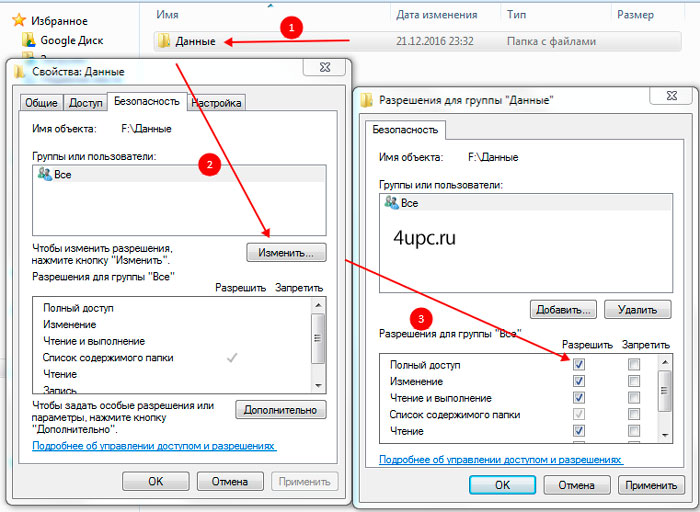Как флешку обезопасить от вирусов: How To Protect Computers from Infected USB Devices
Содержание
7 полезных советов по защите флэш-накопителя USB от вирусов
Флэш-накопитель USB может привлекать и распространять вирусы, которые могут мгновенно повредить наши данные. Итак, в этом посте будут представлены 6 эффективных приемов защиты USB-накопителей от вирусов.
Как вы все знаете, данные могут быть скомпрометированы или утеряны по разным причинам, включая отказы дисков, перебои в подаче электроэнергии, отключение системы, заражение вирусами и т. д. Чтобы лучше защитить ваши данные, необходимо регулярно делать резервную копию. Например, чтобы предотвратить повреждение или потерю данных Outlook PST, вы можете создать резервную копию файлов PST на внешнем жестком диске.
Кроме того, вы должны принять некоторые меры предосторожности для борьбы с этими потенциальными рисками, такими как вирусы. Когда дело доходит до вирусов, USB-накопитель должен быть самой несчастной жертвой, поскольку он, по общему признанию, подвержен не только привлечению, но и распространению вирусов. Следовательно, чтобы защитить ваши данные, хранящиеся на вашем ПК или USB-накопителе, от вирусов, вы должны соблюдать следующие 7 советов.
Следовательно, чтобы защитить ваши данные, хранящиеся на вашем ПК или USB-накопителе, от вирусов, вы должны соблюдать следующие 7 советов.
1. Остерегайтесь любого своего поведения в сети
Вирусы на самом деле возникают из-за нашего ошибочного и неосторожного поведения в сети, такого как посещение неизвестных ссылок, загрузка зараженного программного обеспечения, открытие вредоносных вложений электронной почты и так далее. После того, как вы совершите эти неправомерные действия в Интернете, вы, вероятно, занесете вирусы на свой компьютер. В этот момент не только ваш ПК, но и флешка, которая в данный момент подключена к ПК, будет свернута. Итак, прежде всего, помните о том, что вы делаете в Интернете.
2. Регулярно сканируйте компьютер с помощью антивирусного программного обеспечения
Считается, что на вашем компьютере должно быть установлено антивирусное программное обеспечение. Если ваш компьютер заражен вирусами, то при подключении флешки накопитель тоже пострадает. Поэтому, чтобы предотвратить такие случаи, настоятельно рекомендуется регулярно проверять данные вашего компьютера с помощью антивирусной программы. Как обычно, зараженные данные сразу обнаруживаются и удаляются.
Поэтому, чтобы предотвратить такие случаи, настоятельно рекомендуется регулярно проверять данные вашего компьютера с помощью антивирусной программы. Как обычно, зараженные данные сразу обнаруживаются и удаляются.
3. Сканируйте флэш-накопитель USB перед передачей данных
Кроме того, вам необходимо всегда сканировать флэш-накопитель USB перед передачей данных между компьютером и накопителем. Он может обнаруживать и блокировать вирусы на диске от распространения на ваш компьютер. Современные антивирусные программы можно настроить на автоматическое сканирование USB-накопителя, как только он будет подключен и обнаружен ПК.
4. Определите все файлы для передачи
В процессе передачи данных USB-накопитель наиболее уязвим. Следовательно, вам необходимо вручную подтвердить подлинность всех файлов, которые необходимо передать. Разумно и целесообразно передавать файлы по отдельности. Не копируйте и не вставляйте кучу файлов сразу. В противном случае зараженные файлы, скрытые в zip-архиве или других подобных файлах, смогут проскользнуть через лазейки.
5. Сотрите флешку с помощью форматирования
При условии, что вирусы атаковали вашу флешку, и вы не можете их удалить, вы можете попробовать отформатировать накопитель. Форматирование флешки полностью сотрет все данные на ней, включая скрытые вирусы. Но этот трюк не рекомендуется, если у вас на диске много важных данных.
6. Защита USB-накопителя от записи
И последнее, но не менее важное: вы можете защитить свой USB-накопитель от записи. Большинство современных USB-флеш-накопителей оснащены такой функцией — защитой от записи либо с помощью физического переключателя, либо с помощью предустановленной утилиты. Вы можете использовать его, чтобы полностью контролировать, как и когда можно получить доступ к USB-накопителю. Пока вы защищаете диск от записи, никакие данные не могут быть записаны на него, включая вирусы.
7. Инвестируйте в портативное антивирусное приложение
Вы можете инвестировать в портативное антивирусное приложение, которое можно разместить прямо на USB-накопителе.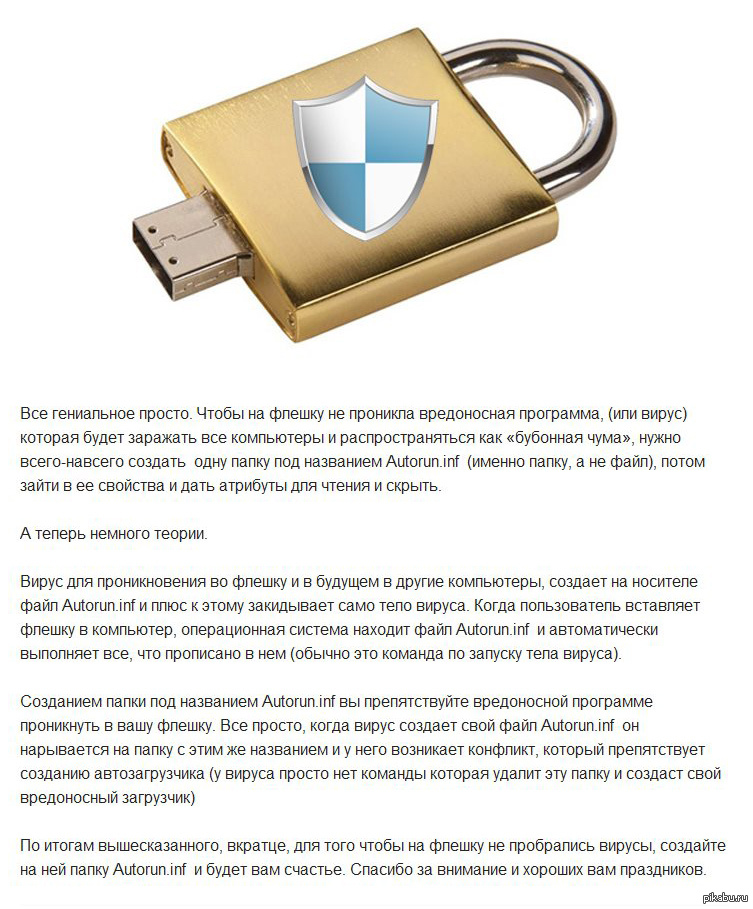 После его установки при подключении флешки к любому компьютеру вы получите доступ к своим данным и приложению. Теперь вы можете запустить его для сканирования данных на текущем ПК и ваших личных данных на флешке. Есть много таких видов приложений.
После его установки при подключении флешки к любому компьютеру вы получите доступ к своим данным и приложению. Теперь вы можете запустить его для сканирования данных на текущем ПК и ваших личных данных на флешке. Есть много таких видов приложений.
Введение автора:
Ширли Чжан — эксперт по восстановлению данных в компании DataNumen, Inc., которая является мировым лидером в области технологий восстановления данных, включая программные продукты для восстановления повреждений МДФ и восстановления Outlook. Для получения дополнительной информации посетите сайт www.datanumen.com
Как удалить вирус с USB-накопителя
Вирус губителен для компьютера и может быть еще хуже, если он распространяется на ваш USB-накопитель и заражает любой компьютер или устройство при следующем подключении. В этом сообщении в блоге , мы научим вас, как удалить вирус с вашего USB-накопителя. Мы предоставим пошаговые инструкции, а также несколько полезных советов, которые облегчат вам процесс.
В компании USB Memory Direct мы понимаем важность обеспечения безопасности всех ваших устройств. Как надежный лидер отрасли с многолетним опытом, мы стремимся предоставить услуги высочайшего качества, независимо от того, заказываете ли вы флэш-накопители оптом, визитные карточки USB или создаете специальные накопители для своего бизнеса.
Приобретайте USB-визитки здесь
Шаг 1. Сканирование USB-устройства для выявления угрозы
Если вы подозреваете, что ваш USB-накопитель заражен вирусом или каким-либо вредоносным ПО, первое, что вам нужно сделать заключается в выявлении и изоляции угрозы. Просканируйте устройство с помощью надежного антивирусного программного обеспечения и определите, какой именно вирус вызывает проблемы.
Когда дело доходит до антивирусного программного обеспечения, доступно множество различных вариантов, таких как Norton и Kaspersky, но некоторые бесплатные варианты работают так же хорошо, как AVG или Avast. Какой бы вариант вы ни выбрали, запустите полное сканирование USB-накопителя, чтобы выявить и удалить любые потенциальные вирусы. Пока вы не идентифицируете и не изолируете вирус, вы не сможете эффективно бороться с ним.
Какой бы вариант вы ни выбрали, запустите полное сканирование USB-накопителя, чтобы выявить и удалить любые потенциальные вирусы. Пока вы не идентифицируете и не изолируете вирус, вы не сможете эффективно бороться с ним.
Фотография нашего Navigator Custom flash drive из нашей коллекции Wooden Flash Drive в специальной большой металлической банке.
Шаг 2. Запустите соответствующий антивирус или программу защиты от вредоносных программ
После сканирования USB-накопителя вам потребуется выполнить дополнительные действия для полного удаления вируса и восстановления нормального состояния диска. Вам могут понадобиться другие инструменты или программное обеспечение, чтобы полностью избавиться от любого типа вируса на вашем флеш-накопителе. Например, если на вашем диске есть вредоносные программы или вирусы-шпионы, запустите программу защиты от вредоносных программ, чтобы полностью устранить угрозу.
Шаг 3. Удаление угрозы
После того, как вы определили лучший способ удаления вредоносного программного обеспечения, запустите антивирусную программу или программу защиты от вредоносных программ, пока вирус или угроза не будут полностью удалены с USB-устройства. Получив подтверждение об удалении вируса, дважды проверьте USB-устройство, запустив еще одно сканирование на наличие вирусов, чтобы убедиться, что угроза полностью устранена.
Получив подтверждение об удалении вируса, дважды проверьте USB-устройство, запустив еще одно сканирование на наличие вирусов, чтобы убедиться, что угроза полностью устранена.
Шаг 4. Примите дополнительные меры предосторожности, чтобы избежать будущих угроз
После успешного удаления вируса с USB-накопителя важно принять меры для защиты устройства в будущем. Один из лучших способов предотвратить распространение вирусов и заражение вашего USB-накопителя — отключить его, когда он не используется. Кроме того, вам следует избегать использования веб-сайтов для обмена файлами или загрузки больших файлов, так как они могут легко занести вирус на ваш флэш-накопитель, даже если вы этого не осознаете.
Просмотреть флеш-накопители оптом здесь
Фотография нашей флешки Round Card Flip Custom, любезно предоставленная Two Adventurous Souls.
Другие решения для удаления вируса с USB-накопителя
Еще один способ удалить вирус с USB-устройства — использовать командную строку:
- Шаг 1.